
انتهت عروض الترقية المجانية من Windows 7 و 8 إلى Windows 10 رسميًا. ولكن لا يزال من الممكن الحصول على أحدث إصدار و تثبيت ويندوز 10 مجانا
عندما تم إطلاق نظام التشغيل Windows 10 في يوليو 2015 ، قامت Microsoft بحملة ترويجية باستخدام نظام التشغيل ويندوز 7 و 8.1 من أجل تثبيت ويندوز 10 مجانا.
كان هذا التحديث المجاني ساري المفعول لمدة عام واحد، وبعد ذلك كان لا يزال من الممكن القيام بذلك من خلال موقع مايكروسوفت المخصص للتقنيات المساعدة، انتهى المحرر من هذه العملية ولكن لم يتم فقدانها إذا كنت لا تزال ترغب في تثبيت ويندوز 10 مجانا لهذا اتبع الخطوات التالية:
1 – قم بتنزيل أداة إنشاء الدعم
لتثبيت ويندوز 10 مجانا ، تحتاج إلى مفتاح USB فارغ لا يقل عن 8 جيجابايت ، قم بتنزيل أداة إنشاء الوسائط ، وقم بتوصيل المفتاح واطلق برنامج MediaCreationTool.exe من مستكشف الملفات.
2 – قم بإنشاء مفتاح USB الخاص بالتثبيت
أقبل شروط اتفاقية الترخيص ، ثم انقر فوق “إنشاء وسائط التثبيت” وانقر فوق الزر “التالي”.
تحقق من أن لغة وإصدار Windows (32 بت أو 64 بت) هما الصحيحان. انقر على زر التالي.
اقرأ ايضا 32 بت و 64 بت ؟ كيف تعرف نظام تشغيل حاسوبك والمعالج
و طريقة تخطيط أو إيقاف تلقائيا جهاز الكمبيوتر الخاص بك بنظام Windows 10
و برامج مكافحة الفيروسات التي ستعمل على ويندوز 7 حتى عام 2022 التفاصيل و القائمة
و VPN مجاني وغير محدود لمتصفح Opera، كيفية استخدامه؟
و طريقة تحديث درايفرات الكمبيوتر pilotes بسرعة؟ الطريقة بالصور
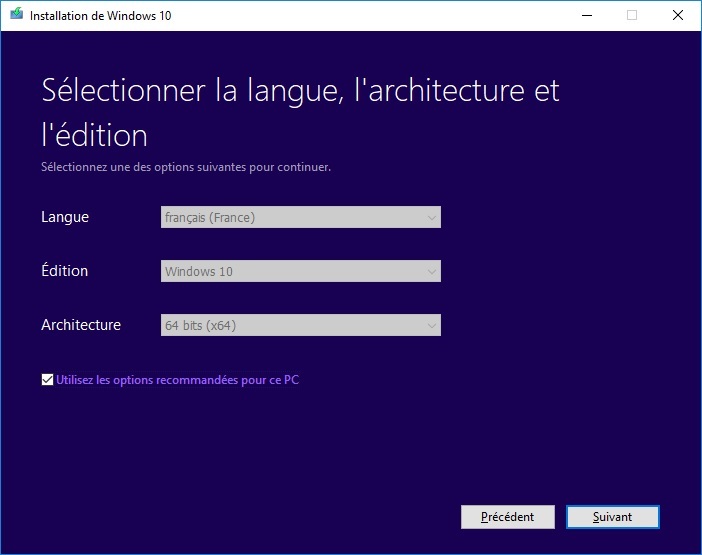
انقر فوق محرك أقراص فلاش USB ثم انقر فوق الزر “التالي”.
حدد محرك USB الخاص بك من القائمة وانقر فوق “التالي”.
يتم بعد ذلك مسح مفتاح USB ويبدأ تنزيل ملفات تثبيت Windows 10.
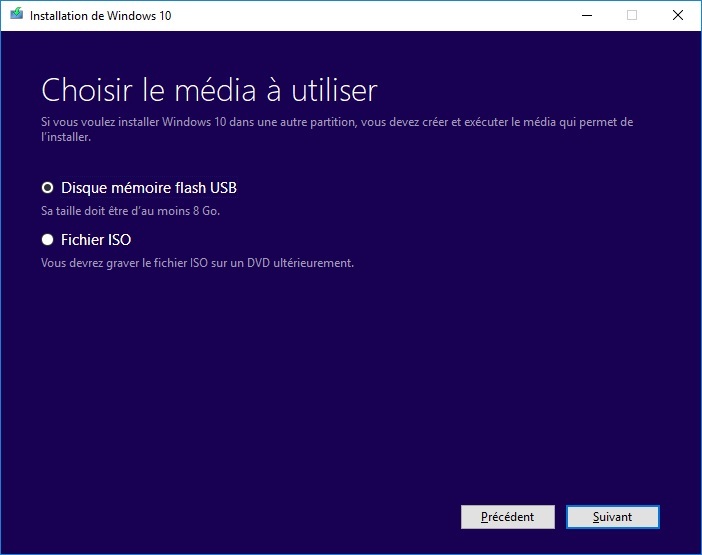
3 – بدء تثبيت ويندوز 10 مجانا
لديك خياران.
إذا قمت ببدء تشغيل الكمبيوتر من مفتاح USB ، فأنت تقوم بإجراء تثبيت كامل لنظام التشغيل Windows 10 والذي يحذف جميع البيانات السابقة (التطبيقات وملفات المستخدم) والذي يتطلب إدخال مفتاح المنتج الخاص بنظام Windows الحالي الخاص بك لتنشيط OS.
ليس هذا المسار الذي نقترح عليك اتباعه.
لتحديث نظامك الحالي والاحتفاظ ببياناتك وتطبيقاتك ، قم بتشغيل مستكشف الملفات ، وانقر فوق مفتاح USB وانقر نقرًا مزدوجًا فوق setup.exe.
اقرا أيضا أفضل البرامج الأساسية المجانية لنظام التشغيل Windows مع روابط التحميل.
و Microsoft Word وورد دورتين تعليميتين مجانا من الصفر الى الاحتراف
و 19 نصيحة وميزات خفية لإتقان نظام Windows 10 و اختصار العمل به.
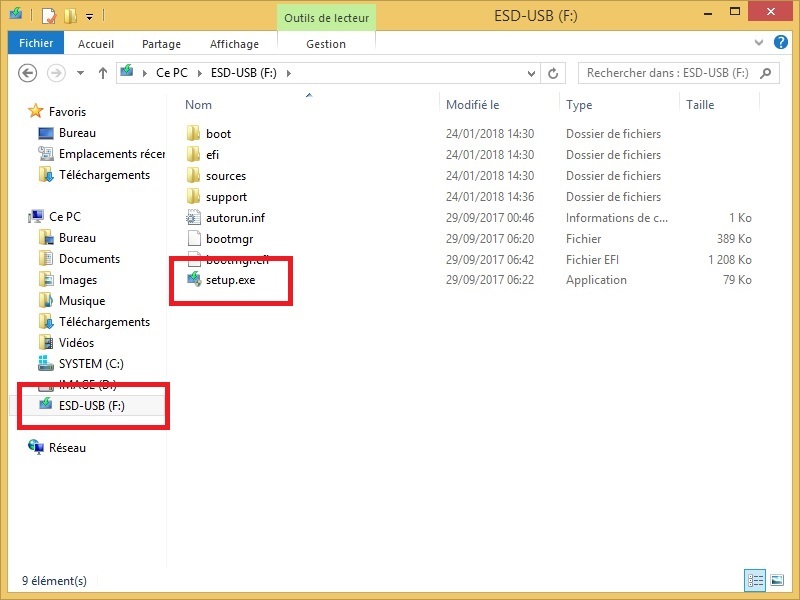
في نافذة الحصول على تحديثات مهمة، انقر فوق الزر “التالي”.
ثم انقر فوق الزر قبول لإطار شروط وأحكام الترخيص المعمول بها.
عندما تظهر نافذة Ready to Install ، انقر فوق الزر Installer.
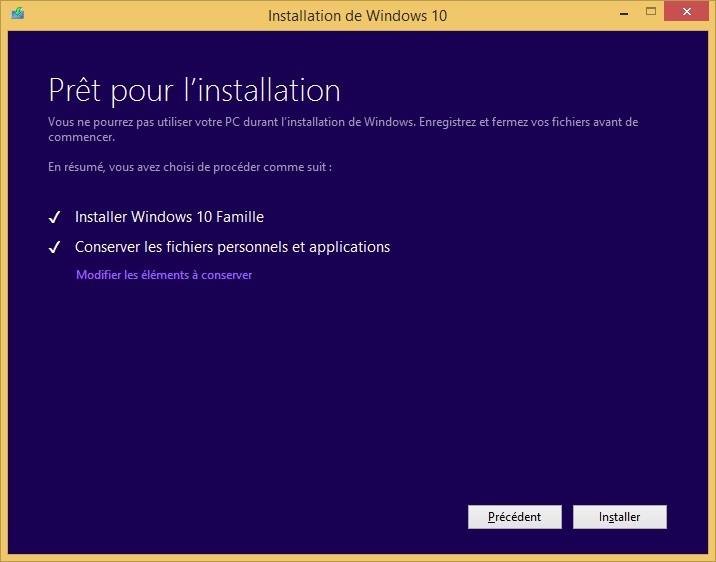
سيتم إعادة تشغيل الكمبيوتر عدة مرات أثناء التثبيت ، وهو أمر طبيعي تمامًا.
4 – التحقق من التنشيط
استخدم تركيبة المفاتيح <Windows> و <Pause> لعرض نافذة تكوين النظام.
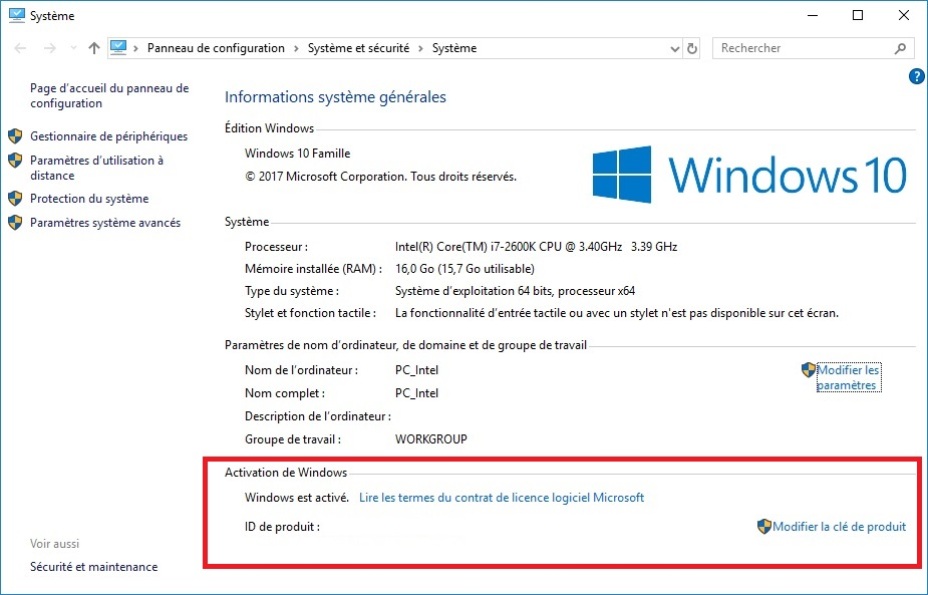
في قسم تنشيط Windows ، يجب أن يكون ذكر تنشيط Windows موجودًا.
إذا لم يكن الأمر كذلك ، فانقر فوق تحرير مفتاح المنتج وأدخل المفتاح الذي يأتي مع نظام التشغيل القديم (يكون في شكل خمس مجموعات من خمسة أحرف وأرقام مفصولة بشرطة).
شكرًا لك على مشاركة هذا المقال مع أصدقائك على الشبكات الاجتماعية، ولا تتردد في ترك تعليق لنا إذا كان لديك اهتمام بالموضوع.
اقرأ أيضا Should I Remove It حدف البرامج الضارة و غير الضرورية في Windows
و C++ دورة تعليمية مجانية بالعربية للمشاهدة أو التحميل مباشرة
و python بايثون تعلم لغة المستقبل دورتين تعليميتين مجانا من الصفر إلى الاحتراف
و إزالة التطبيقات الافتراضية غير القابلة للإزالة على ويندوز 10 الطريقة بالصور
و ويندوز 10: كيفية تعطيل الميكروفون على الكمبيوتر الخاص بك و حماية خصوصيتك
و ويندوز: كيفية استعادة الملفات المحذوفة من الحاسوب مع هذا البرنامج المجاني؟
لمشاهدة شروحات بالفيديو تفضل بزيارة قناتنا على اليوتيوب معلومات التقني











Very good article! We are linking to this great post on our site.
Keep up the good writing.